Als führende Musik-Streaming-Plattform, die von YouTube entwickelt wurde, bietet YouTube Music eine umfangreiche Bibliothek mit Inhalten, darunter Songs, Alben, Wiedergaben, Remixe, Singles, Radios, Live-Auftritte usw. Der Dienst ist jedoch möglicherweise nicht in allen Ländern verfügbar. Es kann frustrierend sein, wenn Sie die Meldung „YouTube Music ist in Ihrem Gebiet nicht verfügbar“ erhalten.
Warum ist YouTube Music in Ihrem Land nicht verfügbar? Welche Faktoren können die Verfügbarkeit von YouTube Music in einem bestimmten Land beeinflussen? Hier sind einige davon:
- Lizenzvereinbarungen: Musik-Streaming-Dienst müssen Lizenzvereinbarungen mit Plattenfirmen und Künstlern abschließen, um ihre Musik zu streamen. Diese Vereinbarungen können je nach Land unterschiedlich sein und zu Verfügbarkeitsproblemen führen.
- Marktstrategie: Unternehmen führen ihre Dienste oft schrittweise ein und priorisieren Regionen mit höherer Nachfrage oder besseren Marktbedingungen.
- Regulatorische Einschränkungen: Einige Länder haben strenge Vorschriften in Bezug auf digitale Inhalte, die Dienste wie YouTube Music daran hindern können, zu operieren.
- ……
Trotz dieser Einschränkungen gibt es mehrere Methoden, um YouTube Music in Ihrem Land verfügbar zu machen. Im Folgenden erfahren Sie, wie Sie von überall auf der Welt auf YouTube Music zugreifen können.
Lösung 1: Ändern Sie Ihre YouTube Music Region
Eine einfache Möglichkeit, regionale Beschränkungen zu umgehen, besteht darin, die Einstellungen Ihres YouTube Music-Kontos zu ändern und ein anderes Land als primären Standort auszuwählen. Diese Methode ist unkompliziert und erfordert keine zusätzliche Software. Gehen Sie folgendermaßen vor:
1. Navigieren Sie zur YouTube Music-Website mit einem Webbrowser und melden Sie sich in Ihrem Konto an.
2. Klicken Sie auf Ihr Profilbild in der oberen rechten Ecke und wählen Sie Einstellungen aus dem Menü.
3. Wählen Sie im Einstellungsfenster Sprache & Standort im linken Bereich und erweitern Sie das Dropdown-Menü Standort. Wählen Sie ein Land, in dem YouTube Music verfügbar ist.
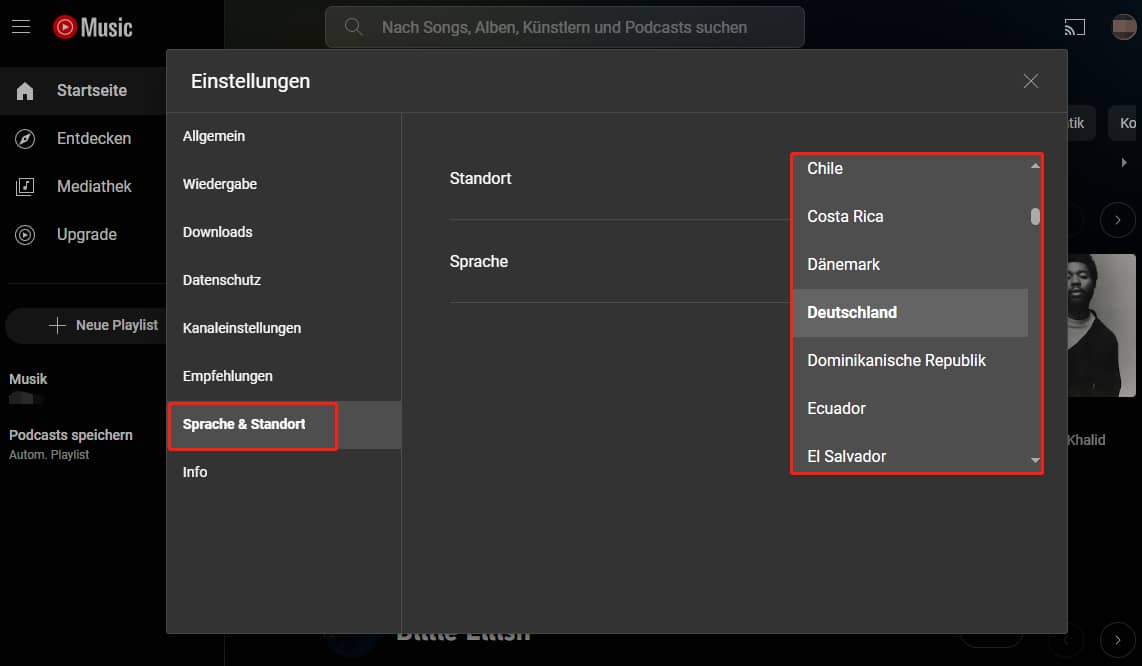
4. Speichern Sie Ihre Änderungen und prüfen Sie, ob dies funktioniert.
Lösung 2: Standardstandort ändern
Manchmal erkennt Ihr Webbrowser möglicherweise Ihren geografischen Standort falsch, was zu verschiedenen Problemen wie der Nichtverfügbarkeit von YouTube Music führen kann. Dieses Problem kann in verschiedenen Browsern wie Microsoft Edge, Google Chrome und Mozilla Firefox auftreten. Um dies zu beheben, können Sie die Standorteinstellungen in Ihrem Windows-Betriebssystem anpassen. Gehen Sie folgendermaßen vor:
1. Öffnen Sie das Windows-Einstellungsfenster, indem Sie auf die Start-Schaltfläche klicken und das Symbol Einstellungen auswählen.
2. Wählen Sie im Einstellungsfenster Datenschutz und finden Sie die Option Standort im linken Bereich.
3. Klicken Sie unter Standardstandort auf die Schaltfläche Als Standard festlegen, um den genauen Standort auf der Karte auszuwählen.
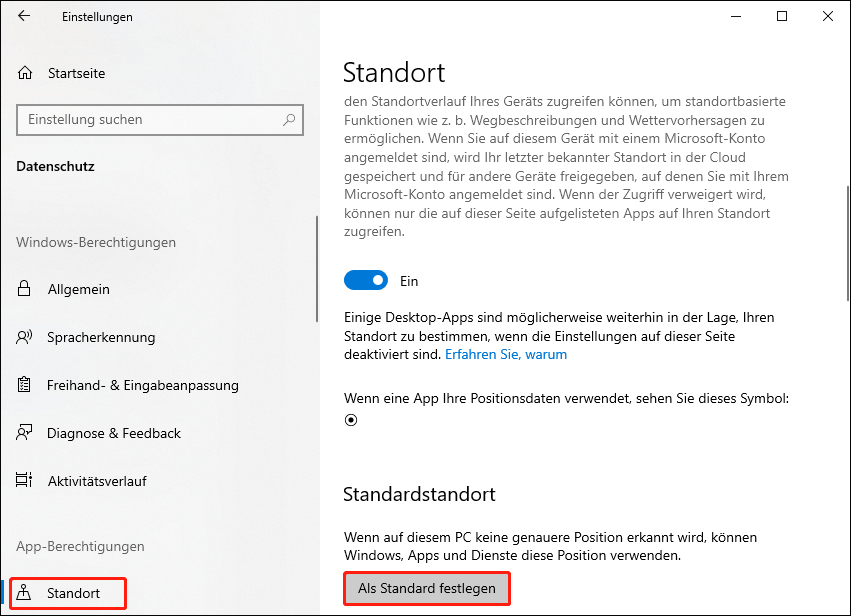
4. Bestätigen Sie die Änderungen und starten Sie Ihren Webbrowser neu, um zu sehen, ob das Problem behoben ist.
Wenn Sie diese Schritte befolgen, können Sie sicherstellen, dass Ihr Webbrowser Ihren geografischen Standort korrekt erkennt, und damit möglicherweise verbundene Probleme beheben.
Lösung 3: Zeitzone anpassen
Es ist wichtig, die richtige Zeitzone zu verwenden, wo auch immer Sie sich befinden. Wenn Sie sich über Ihre aktuellen Zeitzoneneinstellungen nicht sicher sind, können Sie diese Schritte befolgen, um die Zeitzone zu überprüfen oder anzupassen:
1. Klicken Sie auf die Start-Schaltfläche und wählen Sie Einstellungen aus dem Menü auf Ihrem Computer.
2. Gehen Sie zu Zeit und Sprache > Datum und Uhrzeit.
3. Wählen Sie die richtige Zeitzone aus der Dropdown-Liste Zeitzone.
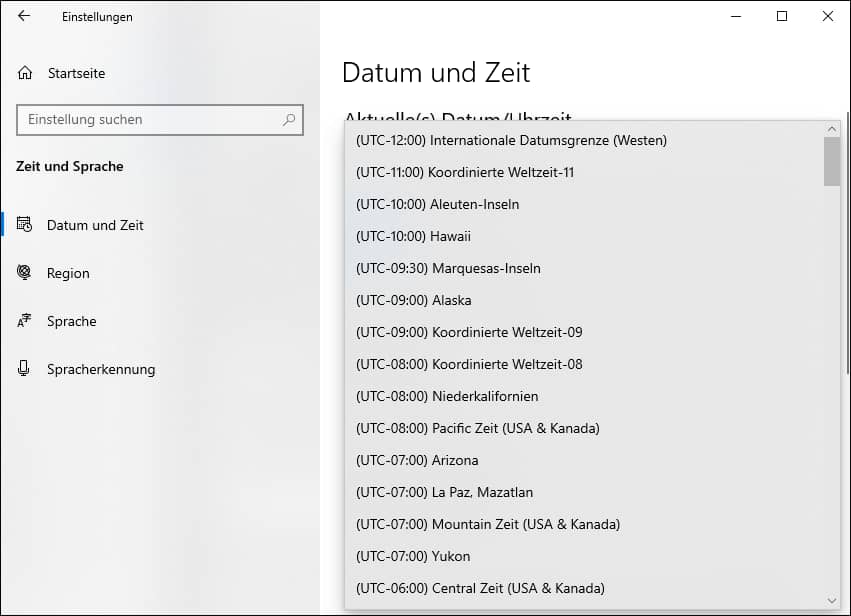
Nachdem Sie die notwendigen Anpassungen vorgenommen haben, können Sie Ihren Browser neu starten, um zu sehen, ob dies das Problem mit dem Zugriff auf YouTube Music löst.
Lösung 4: YouTube Music Cache löschen
Wenn die Fehlermeldung nach den oben genannten Korrekturen weiterhin angezeigt wird, müssen Sie möglicherweise die zwischengespeicherten Daten auf Ihrem Smartphone oder Computer löschen.
Auf Android: Drücken Sie lange auf das YouTube Music-App-Symbol, um das Menü zu öffnen. Tippen Sie auf Info und wählen Sie zwischengespeicherte Daten, um den Cache der App zu löschen. Wenn dies nicht funktioniert, müssen Sie möglicherweise alle App-Daten löschen. Beachten Sie, dass Sie sich danach möglicherweise erneut in Ihrem Google-Konto anmelden müssen.
Auf iPhones: Um die zwischengespeicherten Daten von YouTube Music zu löschen, deinstallieren Sie die App und laden Sie sie erneut herunter und installieren Sie sie. Halten Sie dazu das App-Symbol gedrückt und wählen Sie App entfernen. Gehen Sie dann zum App Store, laden Sie YouTube Music herunter und melden Sie sich in der App an.
Lesen Sie auch: So installieren und deinstallieren Sie die YouTube Music Desktop App auf dem PC
Wenn der Fehler beim Besuch von YouTube Music über einen Webbrowser auftritt, müssen Sie Ihren Browser-Cache leeren und die Seite erneut besuchen. Bei Google Chrome klicken Sie einfach auf das Symbol mit den drei vertikalen Punkten in der oberen rechten Ecke, wählen Sie Browserdaten löschen, markieren Sie das Kästchen neben den Daten, die Sie löschen möchten, und klicken Sie auf Daten löschen. Wenn Sie andere Browser verwenden, können die Schritte etwas anders aussehen, aber sie sind fast gleich.
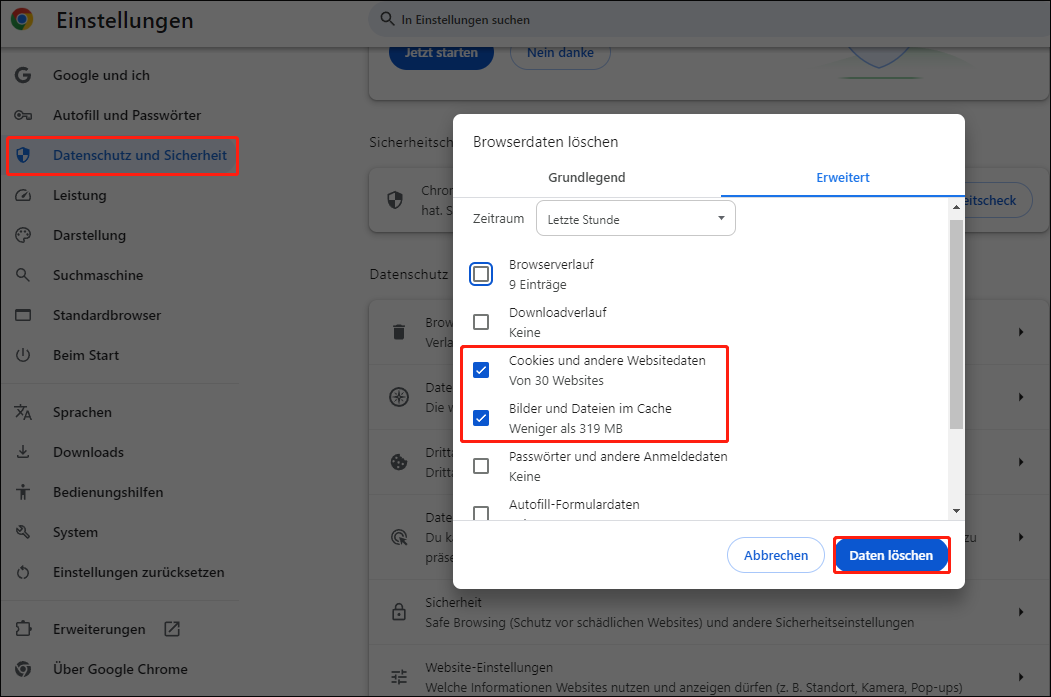
Lösung 5: Abmelden und wieder anmelden
Eine weitere Lösung besteht darin, sich von Ihrem Konto abzumelden und sich dann erneut anzumelden. Wenn das Problem weiterhin besteht, versuchen Sie, sich mit einem anderen Konto anzumelden, um festzustellen, ob das Problem spezifisch für Ihr aktuelles Konto ist. So geht’s:
1. Besuchen Sie https://music.youtube.com/ und klicken Sie oben auf der Seite auf Ihr Profilbild.
2. Wählen Sie im Dropdown-Menü Abmelden.

3. Sie können sich dann erneut anmelden, indem Sie auf Anmelden klicken. Außerdem können Sie auf Konto wechseln klicken, um sich mit einem anderen Konto bei YouTube Music anzumelden und dann ein bestehendes Konto auszuwählen oder ein neues zu erstellen.
Lösung 6: Proxy-Server verwenden
Ein Proxy-Server ist ein System oder Router, das als Vermittler zwischen Ihrem Gerät und dem Internet fungiert. Es hilft Ihnen, auf Websites oder Dienste zuzugreifen, die in Ihrer Region möglicherweise eingeschränkt sind. Wenn Sie beispielsweise YouTube Music aus einem Land zugreifen möchten, in dem es normalerweise nicht verfügbar ist, können Sie einen Proxy-Server in einem anderen Land einrichten und diesen verwenden, um auf den Inhalt zuzugreifen. So können Sie Regionen gesperrte Inhalte auf YouTube Music freischalten und genießen.
Lösung 7: VPN verwenden
Ähnlich wie ein Proxy-Server bietet ein Virtual Private Network (VPN) eine sichere und verschlüsselte Verbindung, die es Ihnen ermöglicht, Ihre IP-Adresse zu verbergen und so zu tun, als ob Sie das Internet von einem anderen Standort aus durchsuchen, an dem YouTube Music zugänglich ist.
Laden Sie eine vertrauenswürdige VPN-Anwendung auf Ihr Gerät herunter, installieren Sie sie und verbinden Sie sich mit einem Server in einem unterstützten Land, um YouTube Music ohne Einschränkungen genießen zu können.
Lösung 8: Alternative Musik-Streaming-Dienste ausprobieren
Wenn YouTube Music in Ihrem Land nicht verfügbar ist und keine der oben genannten Lösungen funktioniert, können Sie auch andere Musik-Streaming-Dienste erkunden, die möglicherweise in Ihrer Region verfügbar sind. Hier sind einige großartige Alternativen zu YouTube Music:
- Spotify: Ein beliebter digitaler Musikdienst, der Ihnen Zugang zu Millionen von Songs und Podcasts bietet.
- Apple Music: Ein Musik-Streaming-Dienst von Apple mit mehr als 100 Millionen Songs und Podcasts bietet.
- Amazon Musik: Bietet eine Vielzahl von Funktionen, um Ihr Hörerlebnis zu verbessern, wie eine umfangreiche Musikbibliothek, Offline-Hören, werbefreies Hören usw.
- Deezer: Eine französische Musik-Streaming-Plattform mit einer reichen Bibliothek an Songs, Podcasts und Radiosendern.
Lösung 9: YouTube Music herunterladen, um überall darauf zuzugreifen
Wie können Sie YouTube Music in Ihrem Land verfügbar machen? Zusätzlich zu den oben genannten Lösungen stellen wir Ihnen die beste Lösung vor – laden Sie YouTube Music als lokale Dateien herunter und spielen Sie sie auf jedem Gerät ohne geografische Einschränkungen ab. Auf diese Weise können Sie Ihre Lieblings-YouTube-Music-Tracks jederzeit und überall genießen.
Um Musik von YouTube Music herunterzuladen, benötigen Sie die Hilfe eines Drittanbieter-Downloaders für YouTube Music. MiniTool Video Converter ist ein All-in-One-Programm, das nicht nur kostenlose Video-Download-Software ist, sondern auch beim Konvertieren von Dateiformaten und beim Aufnehmen Ihres Computerbildschirms hilft.
Was das Herunterladen von Videos betrifft, ermöglicht MiniTool Video Converter sowohl YouTube Music Premium- als auch kostenlosen Nutzern das Herunterladen von Songs, Playlists, Alben und Musikvideos in gängige Formate wie MP3, WAV, MP4 und WebM. Darüber hinaus unterstützt es das Batch-Downloaden und kann bis zu 10 Download-Aufgaben gleichzeitig ausführen.
Was die Videokonvertierung betrifft, ermöglicht diese Software Ihnen, Dateien von einem Format in ein anderes zu konvertieren, egal ob es sich um Video- oder Audiodateien handelt. Was sie auszeichnet, ist ihre Unterstützung für über 1000 gängige Ausgabeformate, die Ihnen eine Vielzahl von Optionen für Ihre Konvertierungsbedürfnisse bieten. Darüber hinaus kann sie alle Aktivitäten auf Ihrem Computerbildschirm ohne Wasserzeichen und Zeitlimits aufzeichnen.
Wie verwenden Sie MiniTool Video Converter, um YouTube Music überall verfügbar zu machen? Hier sind die Schritte:
1. Klicken Sie auf die Schaltfläche unten, um diese Software auf Ihrem Computer herunterzuladen und zu installieren.
MiniTool Video ConverterKlicken zum Download100%Sauber & Sicher
2. Nach der Installation öffnen Sie die Software und gehen zum Tab Video Herunterladen oben in der Hauptoberfläche.
3. Es gibt zwei Möglichkeiten, die gewünschte Musik zu finden:
Möglichkeit 1:
1. Gehen Sie zu YouTube Music und kopieren Sie den Link zu den Musiktiteln, die Sie herunterladen möchten.
2. Fügen Sie den Link in die Adressleiste von MiniTool Video Converter ein.
3. Klicken Sie auf das Herunterladen-Symbol.
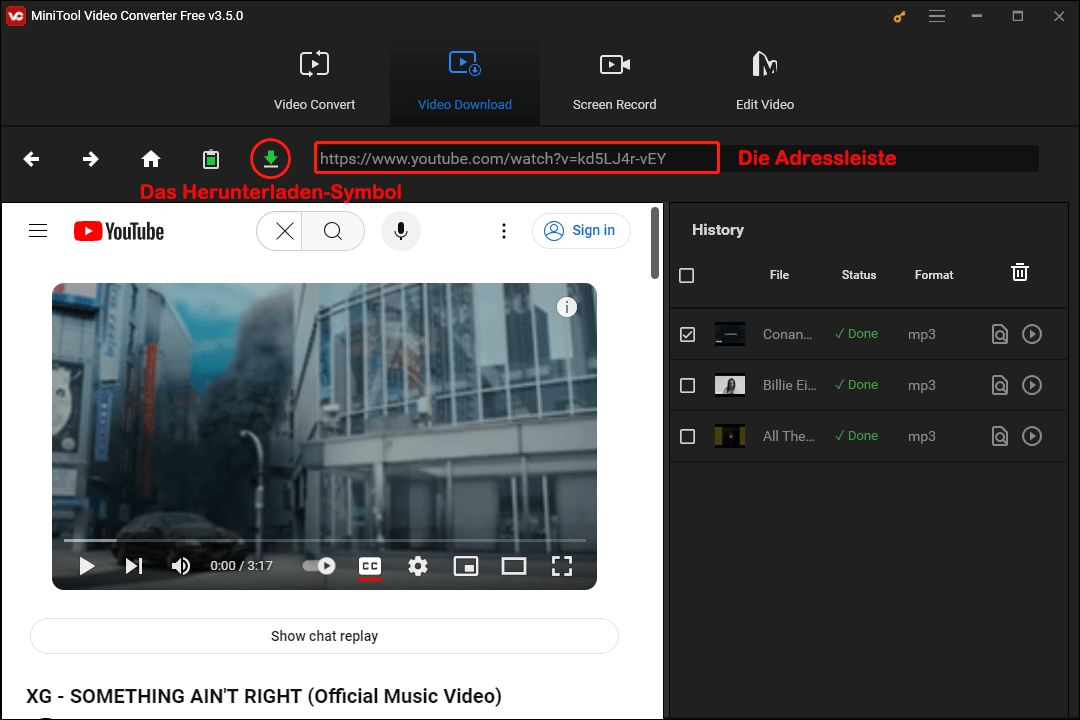
Möglichkeit 2:
1. Verwenden Sie den integrierten Browser von MiniTool Video Converter, um die gewünschte Musik zu suchen, indem Sie ihren Namen in das Suchfeld eingeben.
2. Klicken Sie auf das Suchsymbol oder drücken Sie die Eingabetaste auf Ihrer Tastatur.
3. Wählen Sie die Musik aus und klicken Sie auf das grüne Herunterladen-Symbol.
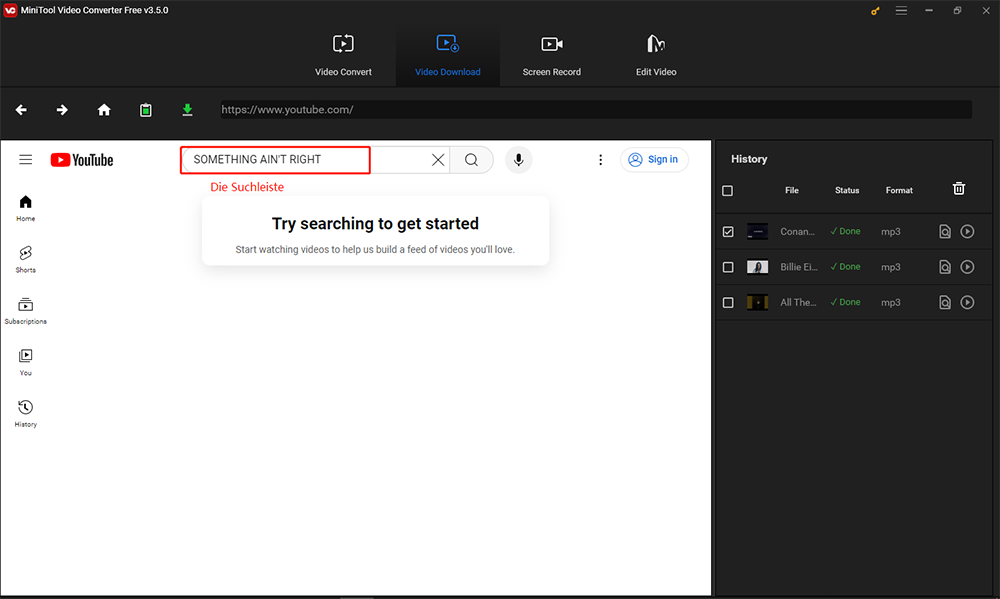
4. Wählen Sie im Popup-Fenster unter Video/Audio herunterladen ein Ausgabeformat aus und klicken Sie auf die Schaltfläche HERUNTERLADEN.
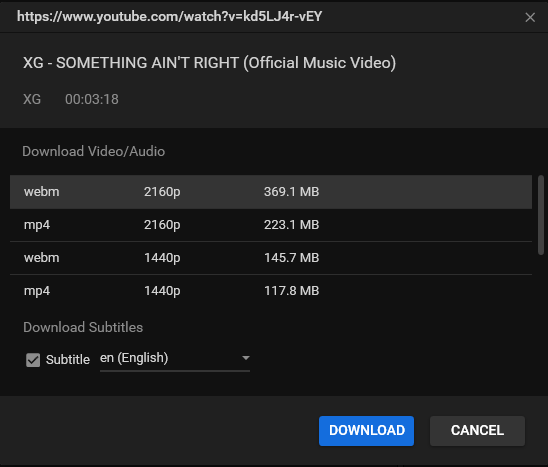
5. Nachdem der Download abgeschlossen ist, können Sie im Verlaufsfenster auf das Symbol Zur Datei navigieren klicken, um den zuvor festgelegten Speicherordner zu finden.
Jetzt können Sie mit Hilfe von MiniTool Video Converter Ihre Lieblings-YouTube-Music-Titel ohne regionale Einschränkungen genießen.
Fazit
Es ist frustrierend, auf regionale Beschränkungen bei Diensten wie YouTube Music zu stoßen. Aber es gibt Möglichkeiten, das Problem zu umgehen. Indem Sie die Gründe hinter diesen Beschränkungen verstehen und die in diesem Artikel vorgeschlagenen Lösungen ausprobieren, können Sie weiterhin die Musik genießen, die Sie lieben, egal wo sie sind.
Wenn Sie auf Probleme stoßen oder Anregungen zur Nutzung von MiniTool Video Converter haben, können Sie uns gerne über [email protected] kontaktieren.




